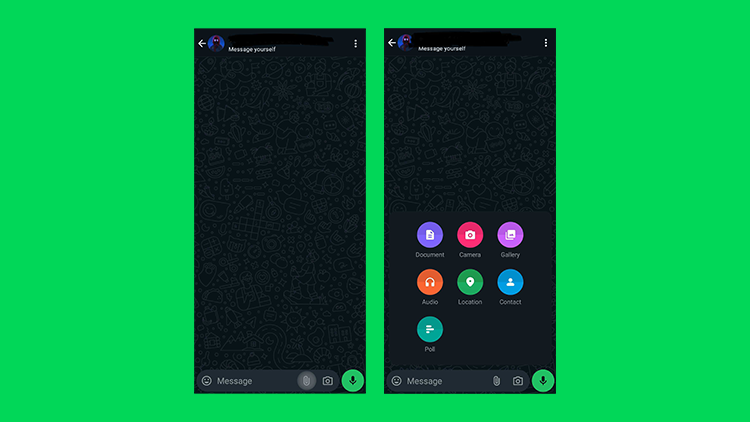Cómo enviar vídeos de calidad HD en WhatsApp
No te compliques con la resolución del vídeo ni pierdas el tiempo jugando con los ajustes de WhatsApp para conseguirlo.
EN ESTA GUÍA, VAS A LEER LAS 3 OPCIONES PARA ENVIAR VARIAS FOTOS EN WHATSAPP:
1. Enviar vídeos HD por WhatsApp con Smash
WhatsApp es una de las aplicaciones de mensajería más populares del mundo. Cada día, miles de millones de personas intercambian mensajes de chat, textos, fotos, GIF y vídeos utilizando la aplicación verde de Meta, y hoy en día es una herramienta en la que las empresas han llegado a confiar para llegar a sus clientes tanto como una de las favoritas de los consumidores. Ya hemos explicado cómo enviar vídeos en WhatsApp pero enviar un vídeo en alta definición es otra cosa. Con archivos de mayor tamaño, mejor resolución y una gran variedad de formatos y tipos de archivo, compartir un vídeo de alta calidad a través de WhatsApp puede ser todo un reto. En el siguiente artículo, te explicamos exactamente cómo enviar un vídeo HD por WhatsApp, analizamos todas las limitaciones que debes tener en cuenta y te ofrecemos tres alternativas a la interfaz estándar de WhatsApp para ayudarte a enviar los archivos que WhatsApp no te permite.
Cómo enviar vídeos HD en WhatsApp para iPhone
Enviar un archivo con WhatsApp en un iPhone es muy sencillo, sólo tienes que seguir los pasos que se indican a continuación:
Abre WhatsApp e inicia o abre la conversación o chat con el que quieras compartir
Pulse el botón + en la esquina inferior izquierda de la pantalla
Seleccione Fotos en el menú
Elige tu vídeo HD de la galería de imágenes para compartirlo
Pulse el icono HD, seleccione Calidad HD y pulse Hecho.
También puedes utilizar el área de Ajustes de WhatsApp para establecer la calidad HD como predeterminada para los vídeos compartidos.
No te olvides de mirar las marcas de verificación que aparecen junto a la ventana de chat para asegurarte de que tu vídeo HD se envía y recibe de forma segura.
How to Send HD Videos on WhatsApp for Android
Enviar un archivo a través de WhatsApp en un teléfono Android es igualmente sencillo: a continuación te explicamos cómo hacerlo:
Abre WhatsApp e inicia o abre la conversación o chat con el que quieras compartir
Pulse sobre el icono del clip
Seleccione el icono Galería
Elige un vídeo HD para compartir
Pulse el icono HD y seleccione la calidad HD
Haz clic en el botón Enviar para compartir el archivo
En cuanto a los usuarios de iOS, deben estar atentos a los "ticks" o "checkmarks" para asegurarse de que la transferencia de vídeo HD finaliza sana y salva, y ajustar la aplicación a la calidad HD por defecto se puede hacer a través de los ajustes.
WhatsApp limita las transferencias de vídeo en alta definición
Enviar vídeos de alta definición a través de WhatsApp es seguro y bastante fácil: una vez que lo has hecho una vez, es básicamente "pulsar-seleccionar-enviar". Pero por muy intuitivo que sea enviar un vídeo de alta calidad con WhatsApp, hay un par de limitaciones que debes tener en cuenta.
1. Límites de tamaño de los archivos
Probablemente a nadie le sorprenda que hoy en día el tamaño de los archivos sea mayor que nunca. Por desgracia, WhatsApp pone límites al tamaño de los vídeos que transferirá a través de su aplicación y el límite duro es de 2 GB. ¿Tendrá el álbum de fotos de tu smartphone muchas imágenes más grandes que eso? Probablemente no. Pero si vas a transferir un vídeo en alta definición, rápidamente tendrás problemas. Con un límite duro de 2 GB en el tamaño de los archivos, WhatsApp por sí solo podría no ser lo que estás buscando.
2. Límites del formato de archivo
WhatsApp admite muchos formatos de vídeo comunes, pero hay algunos que no transfiere. Los siguientes están bien:
| MP4 | 3GP | H.264 y MPEG-4, pero sólo si se utiliza el códec de audio AAC o AC3 |
| AVI | MKV | |
| FLV | MOV |
Si tu vídeo HD está codificado de otra forma, no tendrás suerte enviándolo a través de WhatsApp de forma nativa. Un vídeo 4K codificado con H.265 o VC9 -ambos bastante comunes para el formato 4K- no son compatibles con WhatsApp de forma nativa. Si vas a transferir un vídeo 4K de este tipo, necesitarás una alternativa a la burbuja de mensajes estándar de WhatsApp.
3. Calidad de los archivos
WhatsApp es capaz de enviar un vídeo HD, pero no es capaz de enviar todos los vídeos HD. De hecho, sería más exacto decir que WhatsApp enviará un vídeo de calidad HD, pero no será necesariamente la calidad HD que usted espera. En el mejor de los casos, WhatsApp enviará una versión 720p de tu archivo y, aunque sea HD, puede que no sea la 1080p que estás intentando enviar, y puedes olvidarte de la calidad de vídeo 4K, 8k o 12K. WhatsApp explica esto como una estrategia para equilibrar la calidad HD con el ancho de banda y el almacenamiento del dispositivo, pero si estás intentando enviar algo más allá del vídeo de calidad HD básica, lo verás degradado.
Entonces, ¿cómo evitar estas limitaciones a la hora de compartir WhatsApp? Aquí tienes tres alternativas que puedes probar.
1. Enviar vídeos HD por WhatsApp con Smash
Smash es un servicio de transferencia de archivos creado desde cero para transferir archivos de gran tamaño, como vídeo HD. A diferencia de WhatsApp, no hay límites en el tamaño del archivo, el formato del archivo, la calidad del vídeo o la resolución del vídeo que envías. El archivo que envías es exactamente el que se descarga en el otro extremo de la transferencia: sin degradación de la calidad, sin compresión y sin adaptaciones para el ancho de banda que afecten negativamente a tu vídeo.
Cargar tu vídeo en el portal Smash es muy fácil y en cuestión de segundos tendrás una URL que podrás compartir con cualquier usuario de WhatsApp. Es sencillo, rápido y gratuito: así se hace:
Visite el Smash sitio web
Haga clic en el icono situado en el centro de la pantalla, seleccione su archivo y cárguelo.
Añada su dirección de correo electrónico, añada protección por contraseña si lo desea y, a continuación, copie la URL única
Pega la URL en tu chat de WhatsApp y toca para enviarla
En cuanto llegue esa URL, el vídeo de alta calidad estará disponible para su descarga. Si el vídeo es un archivo MP4, MOV o M4V, el destinatario también podrá previsualizarlo antes de descargarlo. Smash está encriptado de extremo a extremo, e incluso puedes añadir una contraseña de protección adicional si el vídeo es confidencial o sensible.
2. Comprime y envía vídeos HD por WhatsApp
Si quieres mantener la calidad y resolución del vídeo que envías pero es un poco grande o está en un formato no compatible, puedes comprimir el vídeo y enviarlo como un archivo zip. Crear un archivo zip es fácil y es una función que está incorporada en los sistemas operativos comunes para PC y Mac Así es como se hace:
Busca el archivo que quieres comprimir en tu dispositivo
Comprima el archivo y, a continuación, adjúntelo siguiendo las instrucciones anteriores para iPhone y Android
Si envías un archivo zip no cambias el archivo subyacente. Cuando tu destinatario descomprima el archivo en su dispositivo, el vídeo HD tendrá la misma calidad, duración y formato que tenía en tu máquina o dispositivo. Puede ser una solución elegante a las limitaciones de WhatsApp, pero sigue habiendo un par de inconvenientes.
En primer lugar, muchos archivos de vídeo de alta calidad no se reducen mucho al comprimirlos. Si tienes un vídeo que ya está comprimido, no puedes esperar una gran reducción adicional del tamaño del archivo. Como resultado, puede que te cueste llegar al límite de 2 GB.
En segundo lugar, el proceso de compresión y descompresión del archivo puede dar lugar a un vídeo corrupto. No ocurre siempre, pero es lo bastante común como para que internet esté plagado de historias de archivos zip que no han dado más que frustraciones tanto al remitente como al destinatario.
3. Enviar vídeos HD por WhatsApp con Google Drive
Si quieres evitar los problemas de compresión, puedes recurrir a Google Drive. Con Google Drive, puedes subir un archivo a los servidores de Google y generar una única URL que se puede copiar y pegar en un mensaje de chat de WhatsApp. Como verás, de subir a enviar sólo hay un par de clics o toques:
Vaya al sitio web de sitio web de Google Drive e inicia sesión con tu cuenta de Google
Seleccione Cargar y, a continuación, seleccione el archivo en su ordenador de sobremesa o dispositivo móvil y haga clic en Aceptar.
Cuando el archivo haya terminado de cargarse, selecciónelo, haga clic con el botón derecho y seleccione Compartir
Haz clic en el icono de enlace para copiarlo y pegarlo en un mensaje de WhatsApp
Google Drive es seguro y rápido. También es un nombre que la gente reconoce y recibir un vídeo HD a través de un enlace de descarga de Google Drive no asustará a nadie. Sin embargo, tampoco es perfecto, y hay un par de contras a tener en cuenta.
En primer lugar, Google Drive y otros servicios de almacenamiento de archivos tienen límites estrictos en el espacio que ofrecen para almacenamiento antes de cobrarte mensual o anualmente. Con 15 GB en Google Drive, por ejemplo, no tienes suerte. Esto significa que, con unos pocos vídeos en 4K, vas a tener que pagar por esas transferencias o dedicar regularmente tiempo a limpiar tus carpetas de Google Drive.
En segundo lugar, una vez que compartes la URL, tu archivo permanece en Google Drive ocupando espacio en un servidor. Ese servidor está conectado a Internet 24/7 y de forma indefinida, lo que significa que se está quemando sólo para almacenar un archivo que probablemente sólo querías enviar una vez. Eso está lejos de ser respetuoso con el medio ambiente.
En tercer lugar, a diferencia de Smash, el destinatario no puede previsualizar el archivo que está descargando. En otras palabras, verá una URL, hará clic en ella y esperará que el archivo que quiere sea el mismo archivo de 10 GB que está descargando en su iPhone a través de una lenta conexión 4G. Cruza los dedos y espera, sobre todo si tu paquete de datos móviles es limitado o caro.
Conclusión: La mejor manera de transferir vídeo de alta definición a través de WhatsApp
Entonces, ¿cuál es la mejor manera de enviar un vídeo HD con WhatsApp sin preocuparse por el tamaño del archivo que envías, el formato del archivo que envías o que WhatsApp se meta con la resolución y degrade la calidad?
Sencillo: elija Smash.
Con Smash no importa el tamaño del archivo, podrás subirlo y enviarlo a través de una simple URL en WhatsApp. Tampoco importa en qué formato esté tu vídeo HD: Smash enviará cualquier archivo con la misma facilidad. Con Smash, la calidad de tu vídeo nunca se degrada, así que si grabaste en 1080p, 4K, 8K o incluso 12K, podrás enviar ese archivo de vídeo sin problemas. Por si fuera poco, el vídeo no se almacena en un servidor indefinidamente (eso es bueno para el planeta) y su uso es totalmente gratuito para archivos de vídeo HD de cualquier tamaño (eso es bueno para tu cartera).
Smash está disponible para iOS y Android, como aplicación nativa para Mac, como API para desarrolladores y siempre a través del portal web en fromsmash.com. Pruebe hoy mismo Smash para enviar un vídeo HD a través de WhatsApp y compruebe por sí mismo por qué nunca más perderá tiempo y energía enviando un vídeo degradado a través del sistema de transferencia nativo.
Envía vídeos de calidad HD en WhatsApp con Smash
Utiliza Smash, no hay límite de tamaño de archivo, es sencillo, rápido, seguro y gratuito.
Preguntas frecuentes
-
No. Con Smash no hay limitaciones de tamaño de archivo: si puedes crearlo y subirlo, puedes enviarlo por WhatsApp con Smash.
-
Sí! Smash encripta los archivos en reposo mediante el estándar AES (Advanced Encryption Standard) de 256 bits y utiliza los protocolos SSL/TLS (Secure Sockets Layer/ Transport Layer Security) para proteger los datos durante la transferencia entre la aplicación y los servidores.
Pero con Smash, la seguridad de los archivos no acaba ahí: también puedes añadir protección por contraseña a tus transferencias de archivos, ¡incluso en los niveles gratuitos!
-
No todos los vídeos HD son iguales. WhatsApp transferirá vídeo a un máximo de 720p y, si tu vídeo es de mayor calidad que eso, degradará deliberadamente la calidad y resolución de tu vídeo a ese nivel. Eso significa que no hay vídeo 1080p, 4K ni 8K o 12K. Claro, sigue siendo HD técnicamente, pero no es el archivo que querías transferir, y la diferencia es la calidad de resolución puede ser marcada.